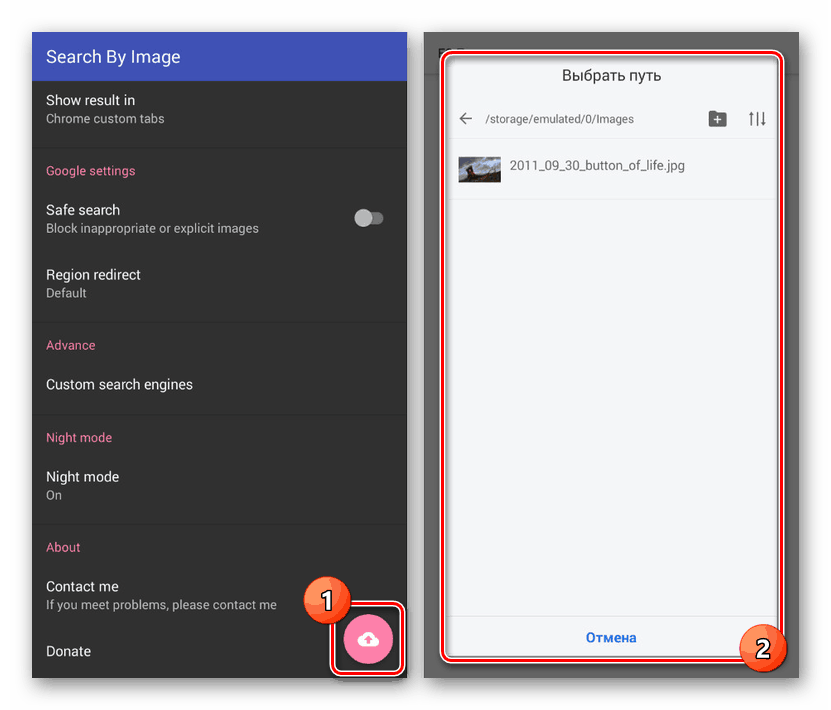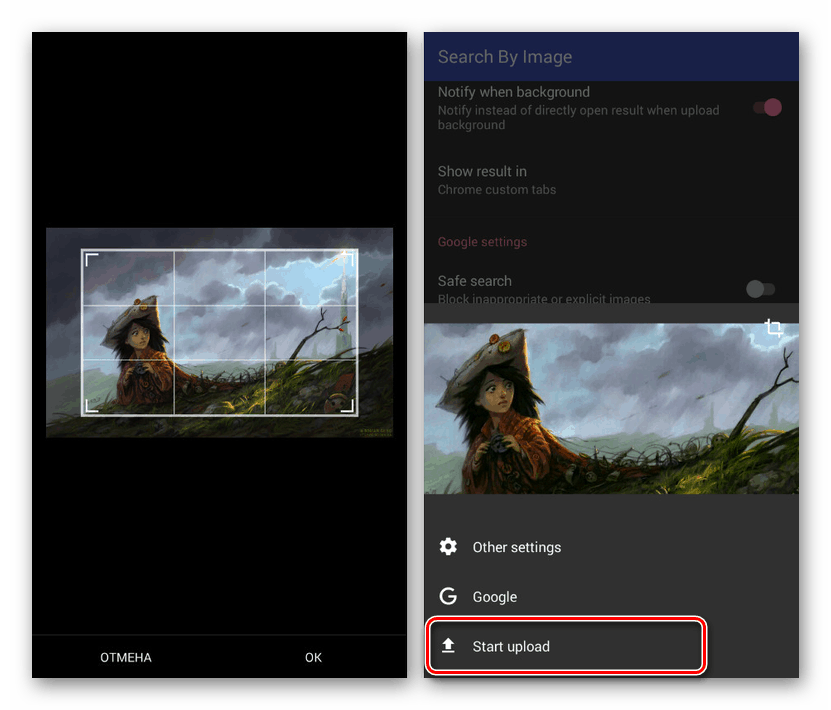Metody vyhledávání obrázků pro Android
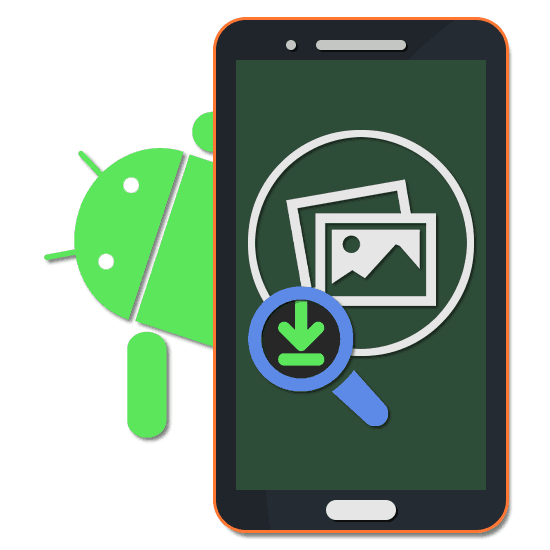
V současné době je vyhledávání obrázků na internetu používáno stejně aktivně jako běžné textové dotazy v různých vyhledávačích. Na zařízeních Android nejsou tyto funkce ve výchozím nastavení k dispozici, ale můžete používat aplikace třetích stran. Dále se v průběhu článku pokusíme hovořit o nejrelevantnějších metodách pro vyhledávání obrázků.
Obsah
Android Image Search
Existuje mnoho aplikací pro Android, které vám umožňují vyhledávat informace na internetu podle obrázku. Navíc mají často omezení, například poskytují výsledky pouze na jedné stránce nebo vyžadují registraci účtu. Budeme věnovat pozornost výhradně přístupným a univerzálním metodám pro jakoukoli verzi systému Android.
Metoda 1: Hledání obrázku
Aplikace Image Search v tomto článku je nejjednodušší možností a poskytuje pouze základní funkce pro vyhledávání obrázků na internetu na základě vyhledávače Google. Pokud nepotřebujete další filtry a další nástroje, bude tato metoda nejlepším řešením díky své nízké hmotnosti a vysoké rychlosti.
Stáhněte si Vyhledávání obrázků z Obchodu Google Play
- Po stažení a otevření aplikace se na úvodní stránce zobrazí řada parametrů, což vám umožní změnit software. Zejména si můžete vybrat vyhledávač podle svého uvážení, změnit styl designu a mnohem více.
- Chcete-li zahájit vyhledávání, ujistěte se, že zdrojový obrázek je v paměti zařízení a teprve poté klikněte na ikonu s ikonou cloud v pravém dolním rohu obrazovky. Dále pomocí správce souborů nebo „Galerie“ vyhledejte a vyberte obrazový soubor v paměti smartphonu.
![Přechod k nahrání obrázku do Vyhledávání obrázků v systému Android]()
Po úspěšném výběru obrázku se ve spodní oblasti objeví další blok. Odtud můžete přejít na další nastavení nebo oříznutí.
- Po projednání parametrů klepněte na tlačítko „Zahájit nahrávání“ a vyhledejte zápasy na internetu.
![Spusťte vyhledávání obrázků ve Vyhledávání obrázků na Androidu]()
Po dokončení se v aplikaci otevře adaptivní verze vyhledávání s odpovídajícími výsledky. V závislosti na obsahu a kvalitě obrázku se možnosti mohou velmi lišit.
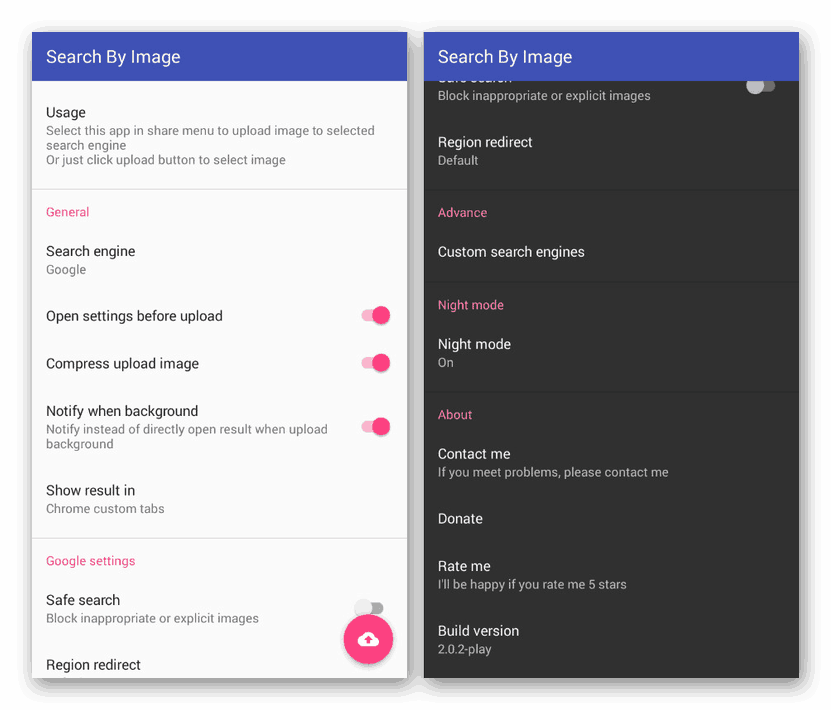
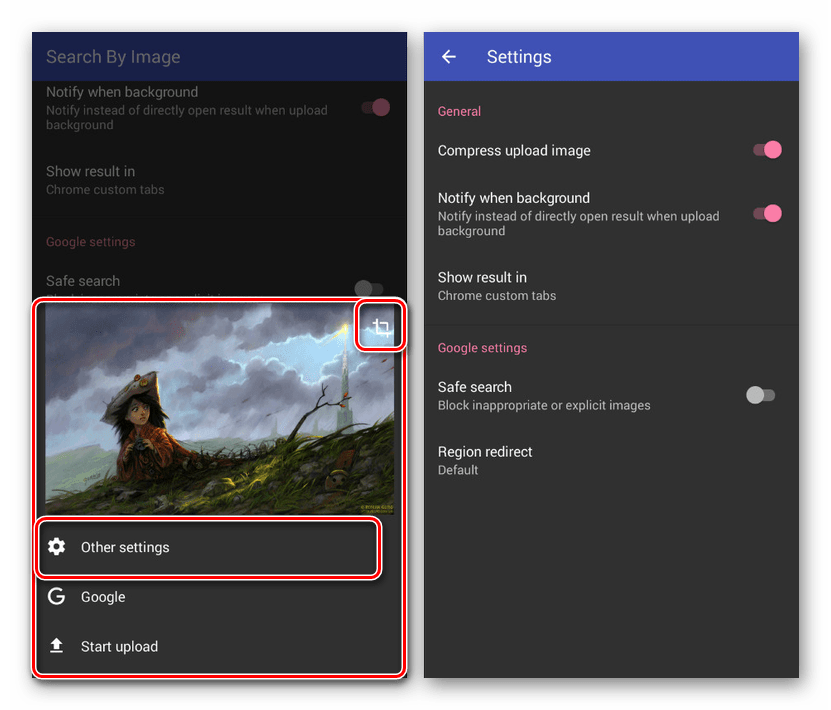

Algoritmy pro vyhledávání obrázků ve Vyhledávání obrázků vám umožňují přesně určit a najít objekty na obrázku, které jsou na internetu. V případě nedostatku dostupných funkcí můžete přejít k další pokročilejší možnosti.
Metoda 2: Hledání podle obrázku
Pomocí vyhledávání podle obrázku, analogicky s předchozí aplikací, můžete vyhledávat informace na internetu pomocí obrázku jako žádosti. V tomto případě však existuje obrovské množství nástrojů ke snížení počtu výsledků, čímž se zvyšuje přesnost shod. Navíc je podporováno několik vyhledávačů najednou, včetně Yandexu a Google.
Stáhnout Vyhledávání podle obrázku z Obchodu Google Play
- Po spuštění aplikace klikněte na tlačítko s obrázkem „+“ v pravém dolním rohu obrazovky a vyberte jednu z prezentovaných možností. Můžete použít buď stažení souboru z Galerie, nebo vyfotografování pomocí fotoaparátu.
- Každým pohodlným způsobem vyberte obrázek v paměti zařízení Android nebo vytvořte obrázek pomocí aplikace, která se otevře po výběru příslušné možnosti.
- V obou případech budete přesměrováni na obrazovku pomocí několika dalších tlačítek. Chcete-li obrázek změnit, klikněte na ikonu v levém horním rohu a poté na jednu z zobrazených ikon.
- Díky nástrojům můžete výrazně změnit obrázek a optimalizovat pro vyhledávání. Chcete-li pokračovat, musíte stisknout označené tlačítko ve spodní části obrazovky.
- Po dokončení analýzy se otevře zjednodušená verze prohlížeče s výsledky. Okamžitě můžete také přejít do vyhledávače v jednom z nainstalovaných prohlížečů kliknutím na ikonu na horním panelu.
- Pokud něco neodpovídá očekáváním ve vyhledávání, můžete upravit nastavení kliknutím na tlačítko „...“ v aplikaci a výběrem „Nastavení“ .
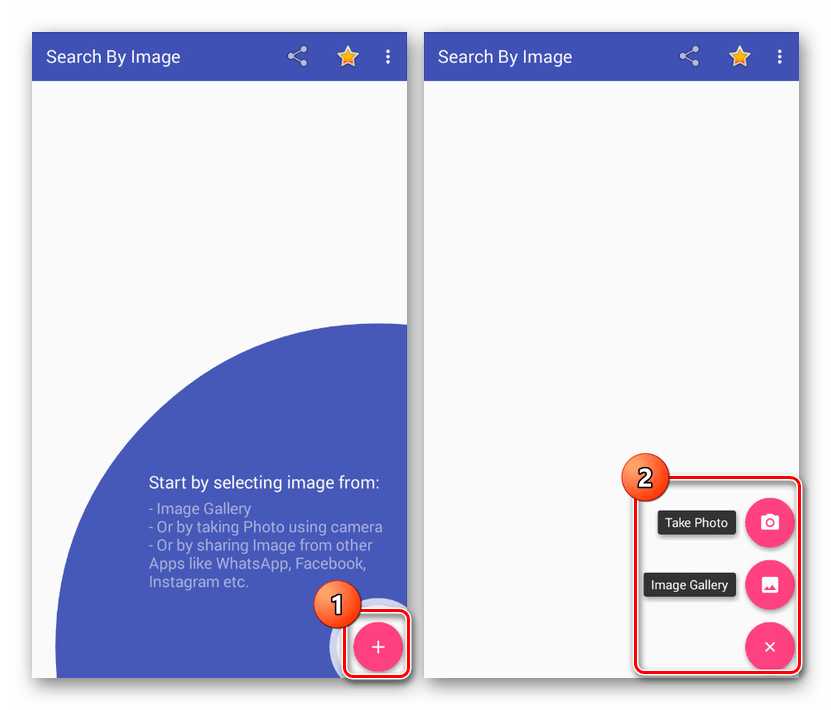
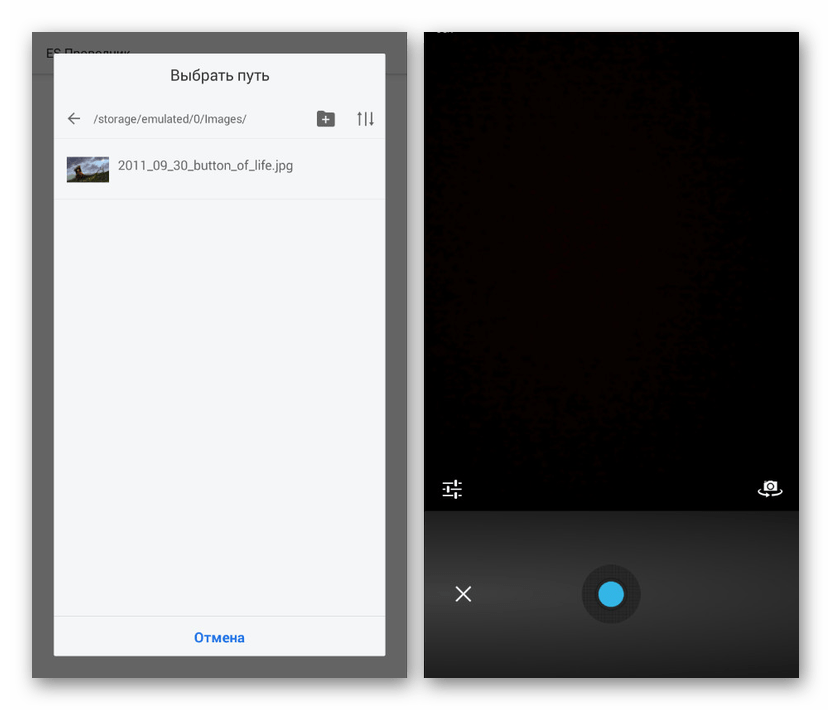
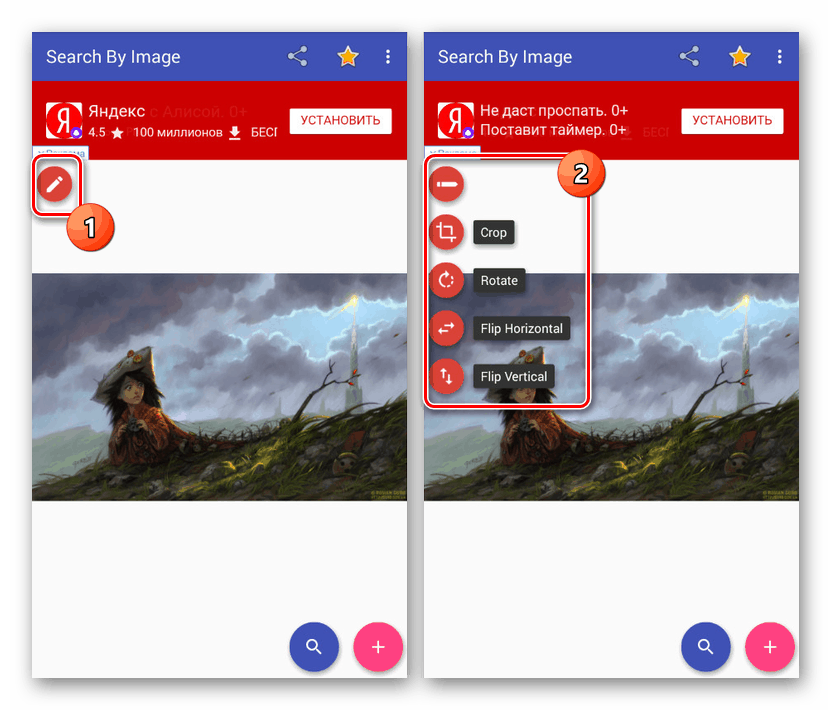
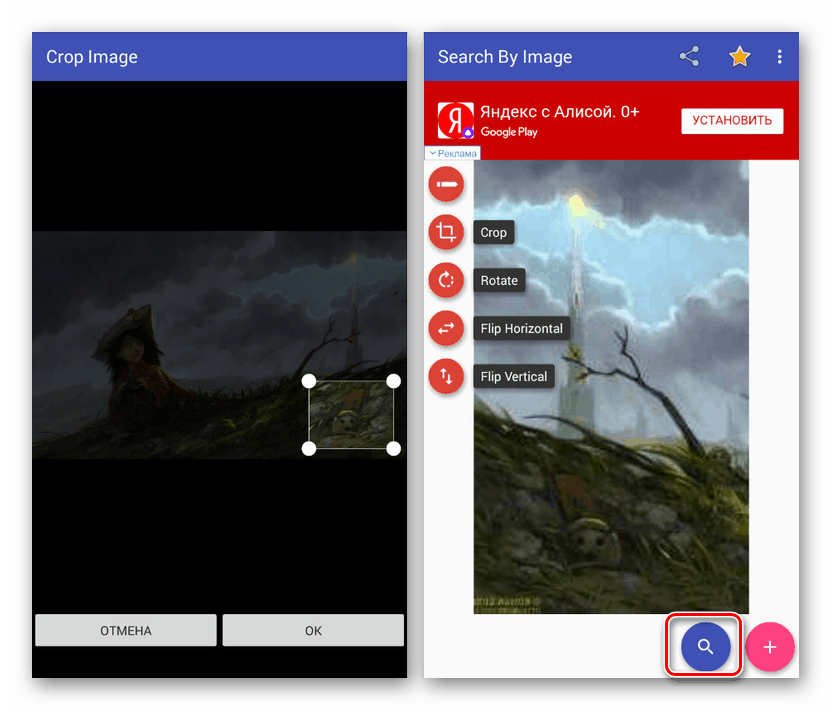

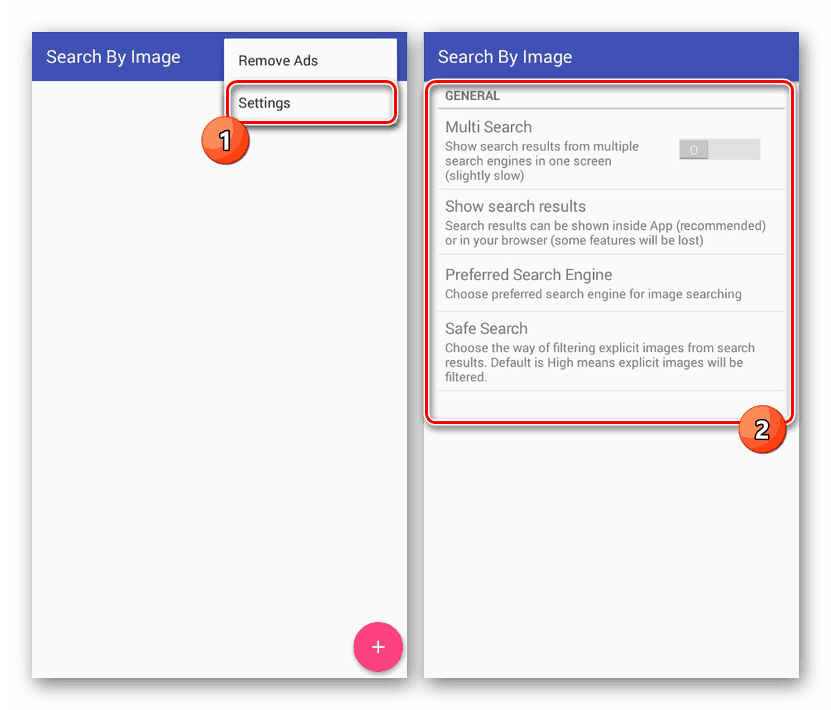
Stejně jako v předchozí verzi může být jedinou nevýhodou vyhledávání podle obrázku rozhraní anglického jazyka. Ve zbytku software zvládne přiřazenou úlohu mnohem lépe než většina analogů. Navíc je vyhledávání pohodlné díky dalším nástrojům.
Metoda 3: Online služby
Tato možnost, na rozdíl od předchozích, nevyžaduje instalaci samostatných vyhledávacích aplikací a spočívá v použití speciální online služby, například od Googlu. Metoda je zcela podobná vyhledávání podle obrázku v počítači a lze ji provést pomocí libovolného běžného webového prohlížeče, včetně standardního. Je důležité nakonfigurovat prohlížeč v režimu „Verze PC“ , který je k dispozici ve většině programů.
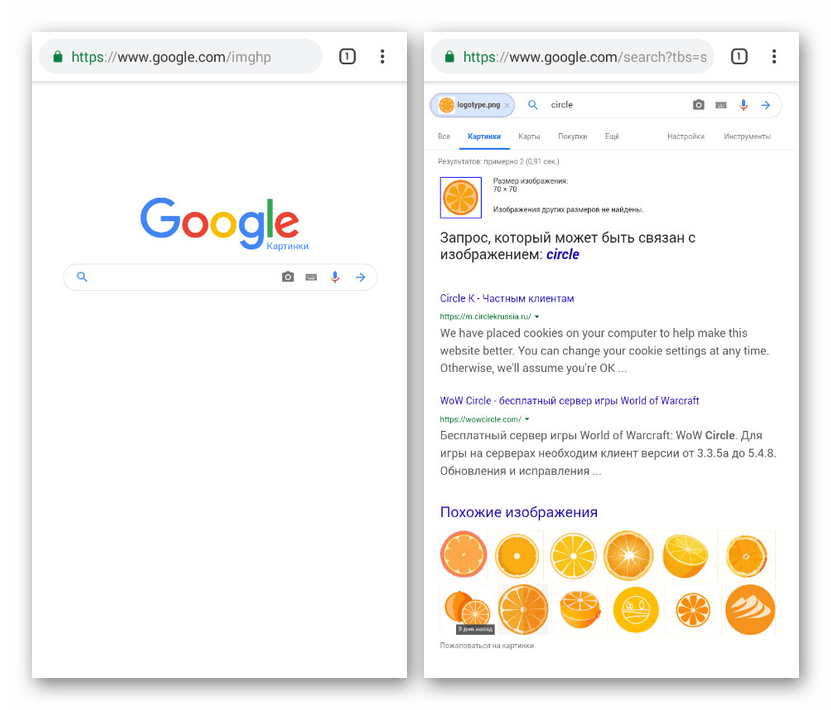
Další podrobnosti:
Vyhledávání obrázků Google
Hledání obrázků Yandex
Kromě Googlu poskytuje několik dalších služeb online podobné vyhledávací funkce, včetně vyhledávače Yandex, který je nejpopulárnější mezi ruskými uživateli. Ve většině případů jsou však tyto zdroje pro mobilní zařízení špatně přizpůsobeny. Tento problém můžete vyřešit návštěvou služeb, které byly původně zaměřeny na používání ze smartphonu, například Reverse Photos je vynikající volba.
Přečtěte si také: Online služby pro vyhledávání podle obrazu
Závěr
Bez ohledu na zvolenou metodu, jak mezi prezentovanými, tak mezi podobnými aplikacemi v obchodě Google Play, přesnost vyhledávání přímo závisí na kvalitě použitých obrázků. To by mělo být věnováno co největší pozornost, vylepšování nebo nahrazování obrazu, pokud neexistují vhodné výsledky. Nezanedbávejte také oříznutí nejdůležitějších částí fotografie, protože obraz konkrétních objektů zvyšuje kvalitu vyhledávání.